随机点名软件应用非常广泛,不管是课堂教学,还是年会抽奖都会用到。
网上诸如此类软件很多,寻找合适的软件,需要不断尝试,浪费宝贵的时间,下载的时候一不小心打开钓鱼链接就得不偿失了。甚至有些软件有后门,对计算机安全也有一定的影响。
今天我们一起用日常办公经常用到的Excel制作一个随机点名器,不仅制作简单,而且导入姓名和操作也非常方便。

第一步:准备工作
打开Excel工作薄后,将工作表Sheet1重命名为抽奖界面,新建一个工作表Sheet2,将工作表重命名为姓名。
全选所有单元格,右键单击后,选中右键菜单中的设置单元格格式。在设置单元格格式窗口中,点击对齐选项卡,将水平对齐和垂直对齐都设置为居中,点击确定按钮保存设置。
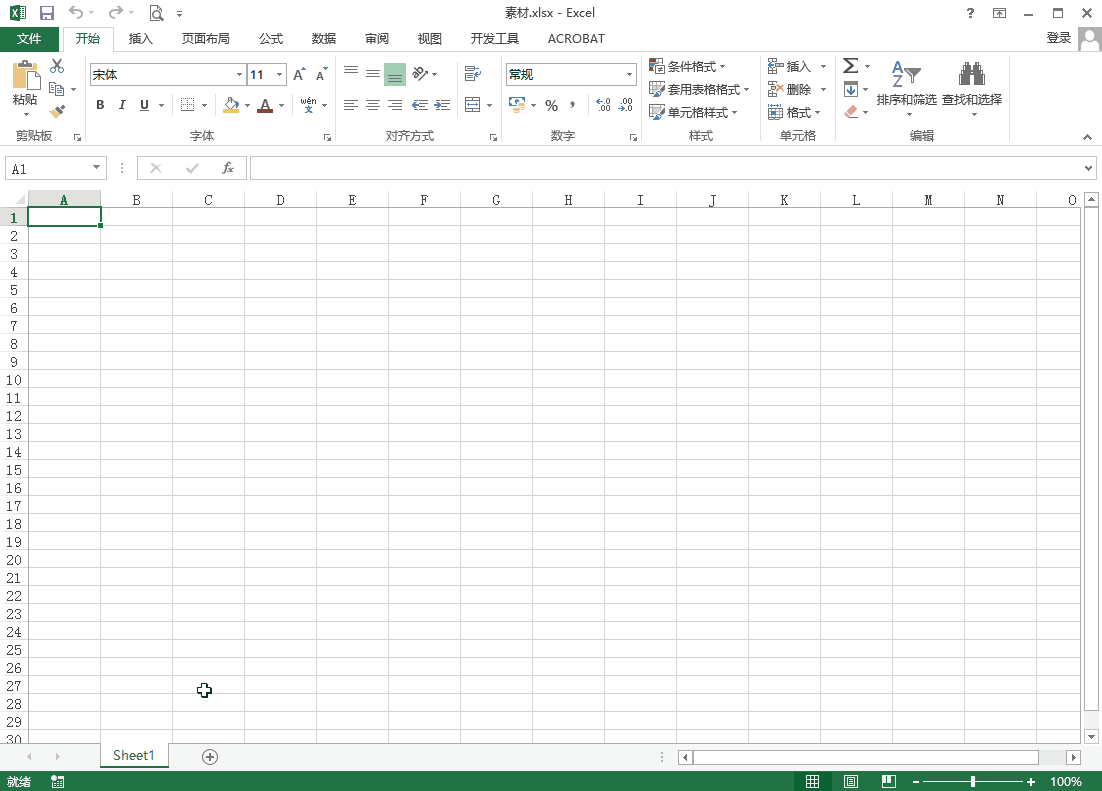
第二步:制作抽奖界面
在抽奖界面工作表的中心位置选中单元格区域,并将单元格填充颜色设置为红色。
制作标题文字。在填充颜色的单元格区域中的上方中心位置,合并并居中一些单元格。输入“幸运大抽奖”,并将字体颜色设置为黄色,字号设置为48号,字体设置为楷体,并进行加粗处理。
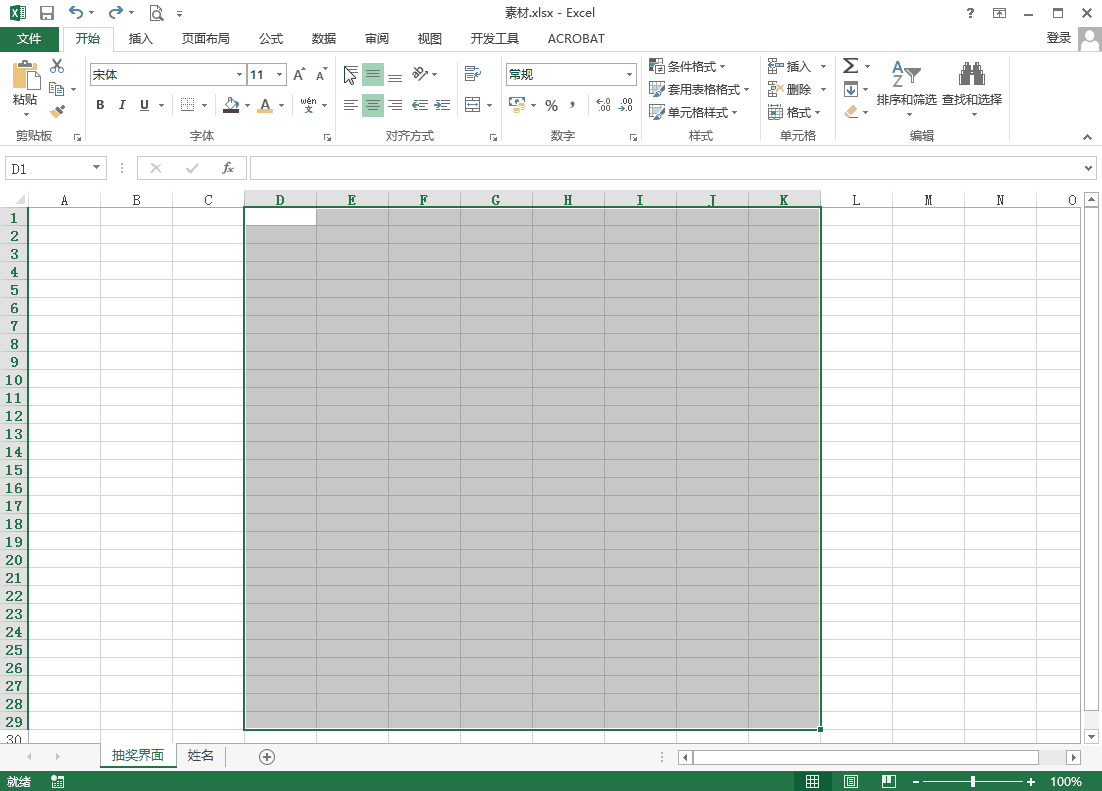
制作姓名显示区域。在填充颜色的单元格区域中的下方中心位置,合并并居中部分单元格区域。将合并后的单元格填充颜色设置为白色,背景1,深色50%,字体设置为楷体,字号设置为48号,字体颜色设置为黄色,最后进行加粗处理。
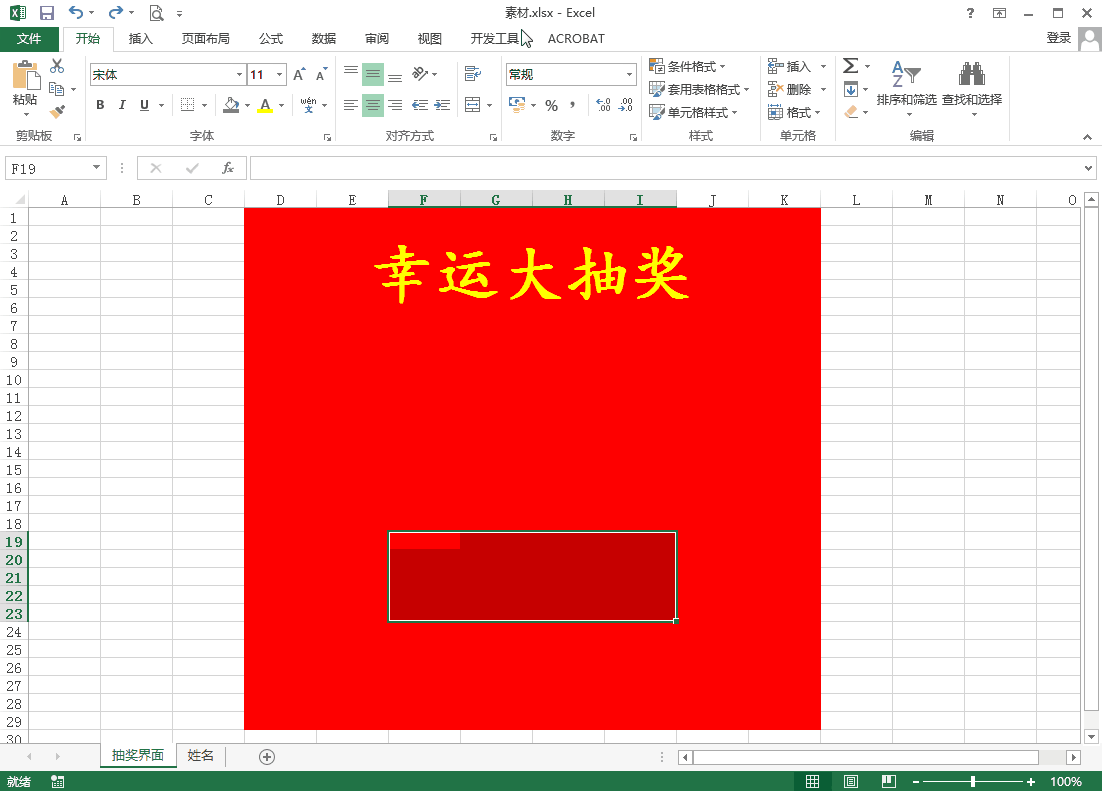
第三步:导入姓名和制作随机点名器
在姓名工作表中A列输入姓名,只能输入姓名,不要夹带其他内容。
在抽奖界面工作表中,点击显示姓名的单元格,并输入函数“=INDEX(姓名!A:A,RANDBETWEEN(1,10))”,按回车键开始计算。
备注:函数中的符号都是英文符号。接下来长按F9开始运行,松开后结束运行。
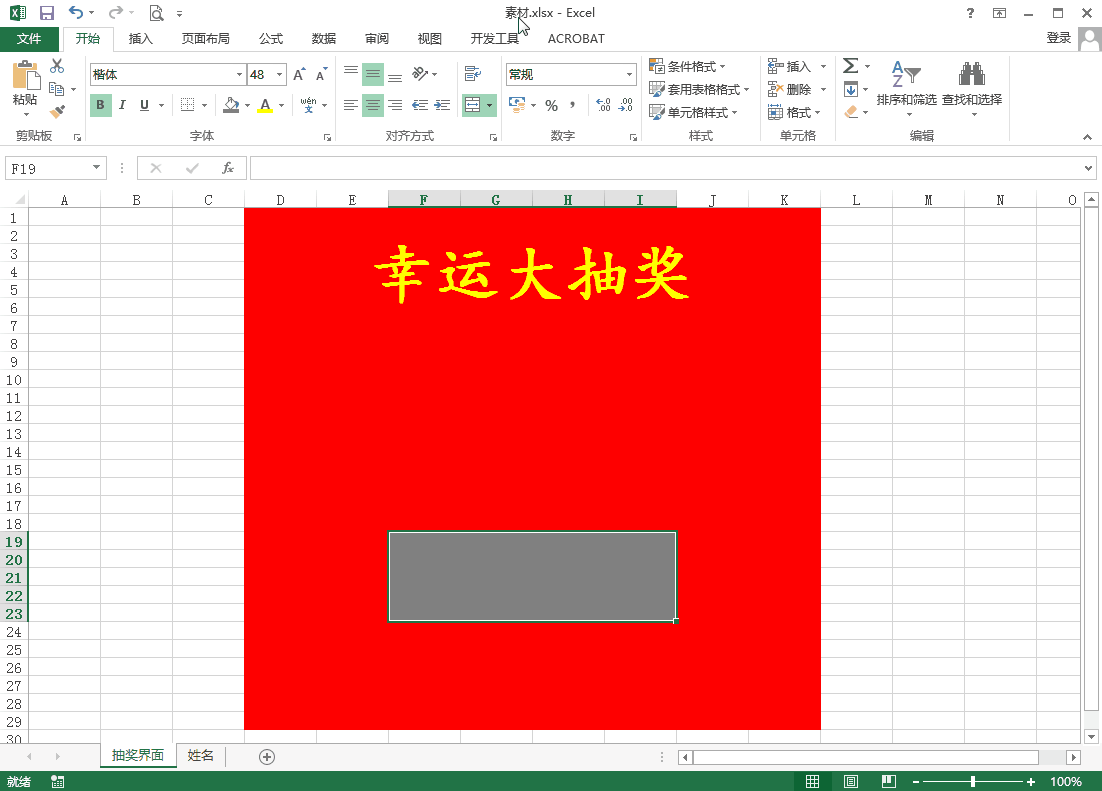
函数解析
函数“=INDEX(姓名!A:A,RANDBETWEEN(1,10))”由两部分构成。
RANDBETWEEN(1,10)表示随机生成一个大于等于1,小于等于10的整数,10表示有是个姓名。如果有60个姓名,那么函数就是RANDBETWEEN(1,60)。
INDEX函数在此表示数组形式,举个简单的例子:“=INDEX(A:A,6)”。
A:A表示数据表区域;6表示行数。那么这个函数的返回值就是,数据表区域A列第6行的值,也就是A6单元格中的内容。
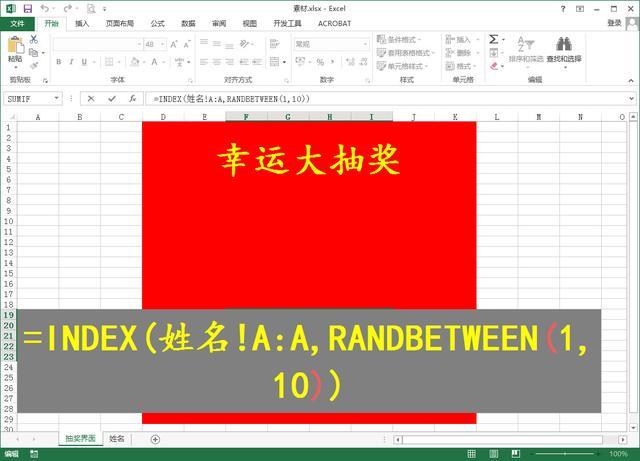
点击关注、转发和收藏,有更多计算机小技巧等着您来发现。





















 1万+
1万+

 被折叠的 条评论
为什么被折叠?
被折叠的 条评论
为什么被折叠?








